كيفية استخراج الصور من ملف PDF
هل سبق لك أن صادفت أي ملف PDF ورأيت بعض الصور التي ربما تكون قد أحببت أو أردت استخدامها في مكان ما؟ لكنك غير قادر على حفظ الصور من الملفات. حسنًا ، أنت لست وحدك إذن. لقد حدث ذلك مع معظمنا تقريبًا ومن أجل مساعدتك في حل هذه المشكلة ، نحن هنا. هناك طرق مختلفة يمكنك من خلالها استخراج الصور من أي ملفات PDF موجودة دون أي طرق معقدة. في هذه المقالة ، ذكرنا 4 طرق سهلة وتعمل مثل السحر. لذلك دعونا نرى كيف.
المحتويات
استخراج الصور من ملفات PDF
تتطلب بعض الطرق برامج مثل Adobe Acrobat Reader وأدوات أخرى تابعة لجهات خارجية ، بينما يمكن تنفيذ بعضها دون الحاجة إلى تنزيل أي تطبيقات أخرى تابعة لجهات خارجية. سيعملون على أي منصات ، مثل Windows و macOS و Linux و Android و iOS.
الطريقة الأولى – استخدام برنامج Adobe Acrobat Reader
1. إذا كان برنامج Adobe Acrobat Reader مثبتًا على نظامك ، فيمكنك استخدامه. هذه الطريقة مخصصة للإصدار المجاني من Adobe Acrobat Reader. افتح ملفات PDF المطلوبة التي تريد الصور منها في Adobe Acrobat Reader.
2. الآن بمجرد فتح الملف ، انقر فوق تعديل في شريط الأدوات أعلاه. من هذه القائمة حدد خذ لقطة.
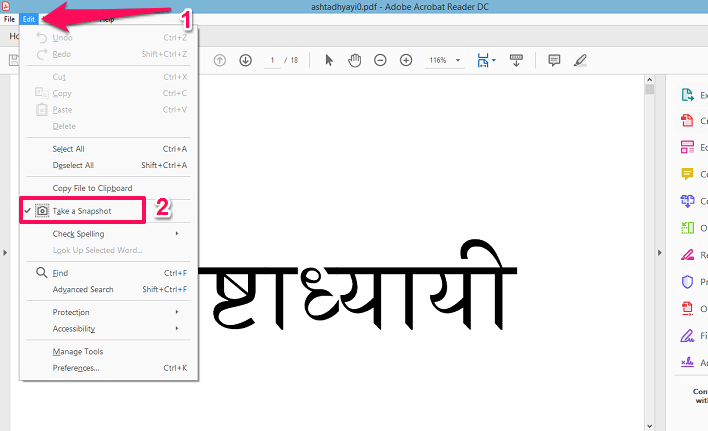
3. بعد ذلك ، انتقل إلى الصفحة حيث توجد الصورة ثم حدد المنطقة التي تريد الحصول عليها كصورة.
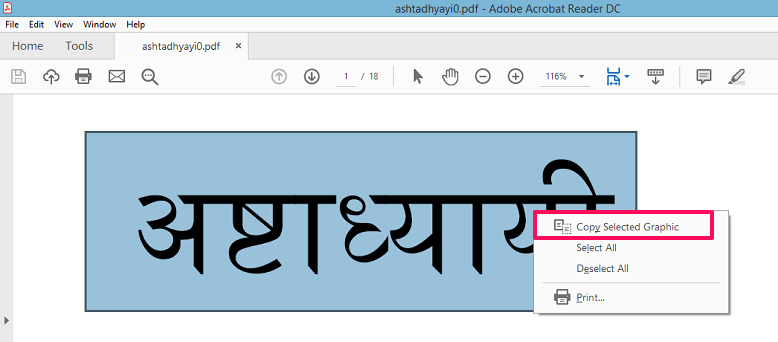
بمجرد الانتهاء من التحديد ، ستظهر رسالة تفيد بأن الصورة قد تم نسخها. إذا لم يكن كذلك ، فانقر بزر الماوس الأيمن على الصورة المحددة وانقر فوق نسخ الرسم المحدد.
4. الآن افتح ملف رسم على نظامك ثم انقر بزر الماوس الأيمن والصق الصورة هناك.

بعد ذلك ، يمكنك حفظ الصورة من الرسام ثم استخدامها وفقًا لذلك. إذا كنت ترغب في ذلك ، يمكنك أيضًا نسخه إلى أدوات تحرير الصور الأخرى وحفظه بالتنسيق الذي تريده. هذه الطريقة رائعة ولكن يمكنك فقط استخراج صورة واحدة في كل مرة. إذا كان لديك إصدار Pro لـ Adobe Acrobat ، فيمكنك استخدام تحرير PDF أداة لاستخراج الصور.
اقرأ أيضا: 6 طرق لتعيين Chrome كمتصفح افتراضي
الطريقة الثانية – برامج الطرف الثالث
باستخدام برنامج تابع لجهة خارجية ، يمكنك استخراج الصور من ملفات PDF في وقت واحد ، على عكس الطريقة المذكورة أعلاه. هنا استخدمنا محول PkPDF الذي يمكنك تنزيله مجاني.
محول PkPDF
1. قم بتنزيل البرنامج وتثبيته ثم افتحه. بعد فتحه ، على اللوحة اليسرى ، سترى الخيار اختر ملف إدخال PDF مصادر. حدده ثم اختر ملف PDF.
2. ثم تحت هذا ، سترى اختر الإخراج. هنا يمكنك تحديد ما إذا كنت تريد الحصول على صور من صفحات معينة أو من جميع الصفحات. ويمكنك أيضًا تحديد ملف موقع الإخراج الملفات حسب اختيارك.
3. بعد الانتهاء ، حدد ملف تحول علامة التبويب أدناه. سيستغرق البرنامج بضع دقائق للمعالجة ثم يعرض لك على اللوحة اليمنى كل الصور المستخرجة.

سيتم حفظ الصور في مجلد الإخراج تلقائيًا حيث يمكنك استخدامها وفقًا لذلك. هناك برنامج آخر أي بعض مستخرج ملفات PDF يمكنك استخدامه وهو مشابه تقريبًا. لكنك ستحتاج إلى شراء المفتاح من أجل حفظ الصور المحولة لملفات PDF.
الطريقة الثالثة – أخذ لقطات الشاشة
الآن إذا لم يكن لديك برنامج Adobe Acrobat Reader أو لا تريد تنزيل أي تطبيق تابع لجهة خارجية ، فيمكنك استخدام ملف قطة طريقة استخدام اداة القص على جهاز الكمبيوتر الخاص بك. افتح ملف PDF ، ثم انتقل إلى الصفحة حيث توجد الصورة المطلوبة. الآن افتح أداة القص. باستخدام أداة القص ، حدد الصورة أو المنطقة التي ترغب في حفظها. فقط اضغط على جديد وحدده. بكل بساطة.
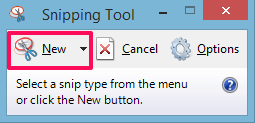
يمكنك استخدام طريقة لقطة الشاشة لاستخراج الصور من ملف PDF على Android و iOS وجميع الأنظمة الأساسية الأخرى. الشيء الوحيد الذي يجب تذكره هو أنك قد تحتاج إلى اقتصاص لقطة الشاشة للحصول على الصورة التي تريد حفظها بالضبط. يمكنك أيضًا استخدام الطريقة التالية ، أي الأدوات عبر الإنترنت على الهواتف الذكية وأجهزة الكمبيوتر للحصول على الصور.
الطريقة الرابعة – الأدوات عبر الإنترنت
لقد جربنا أداتين عبر الإنترنت وكلاهما يعمل بشكل جيد. باستخدام الأدوات عبر الإنترنت ، يمكنك استخراج جميع الصور دفعة واحدة أو دفعة واحدة بدلاً من تحديدها أو حفظها واحدة تلو الأخرى. لذلك دعونا نرى كيفية استخدامها.
باستخدام Extract PDF
1. هنا يمكنك تحميل ملف PDF موجود على نظامك أو عن طريق إدخال عنوان URL لملف PDF عبر الإنترنت. فقط افتح ملف موقع الكتروني و تحميل الملف او قم بلصق عنوان URL. بعد هذا ضرب إبدأ زر وانتظر موقع الويب لمعالجة الملف
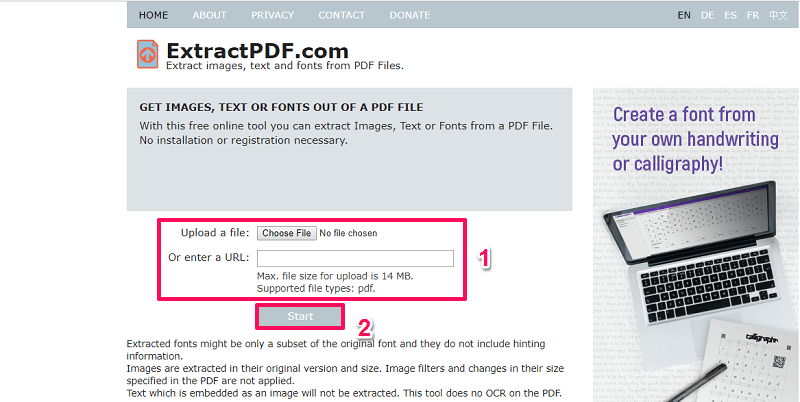
2. سيستغرق الأمر بضع ثوانٍ وبمجرد الانتهاء ، ستتمكن من رؤية جميع الصور من ملف PDF الموجود أسفله نتيجة.
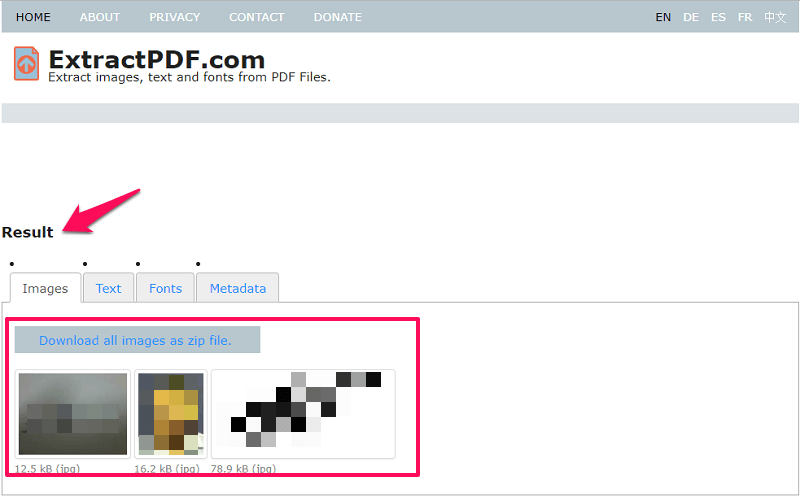
لتنزيلها أو حفظها ، ما عليك سوى النقر على الصورة وسيبدأ التنزيل أو يمكنك تنزيل جميع الصور معًا في ملف مضغوط. يمكنك أيضًا استخدام هذه الأداة لاستخراج النصوص والخطوط وحتى البيانات الوصفية من الملفات. تدعم هذه الأداة إخراج الصورة بتنسيق PNG فقط.
باستخدام PDF Aid
1. هذه أداة أخرى عبر الإنترنت يمكنك استخدامها لنفس الغرض. الفرق بين كلتا الأداتين هو أنه هنا يمكنك الاختيار من بين الأدوات المختلفة تنسيقات الصور مثل JPG و PNG و GIF وحتى BMP. افتح ال موقع الكتروني، ومثلما ورد أعلاه ، حدد و تحميل ملف PDF المطلوب.
2. ثم حدد ملف شكل صورة الذي تريد حفظ الصور فيه.
3. بعد هذا ، ضرب مقتطف الصور زر على الموقع. انتظر بضع دقائق.
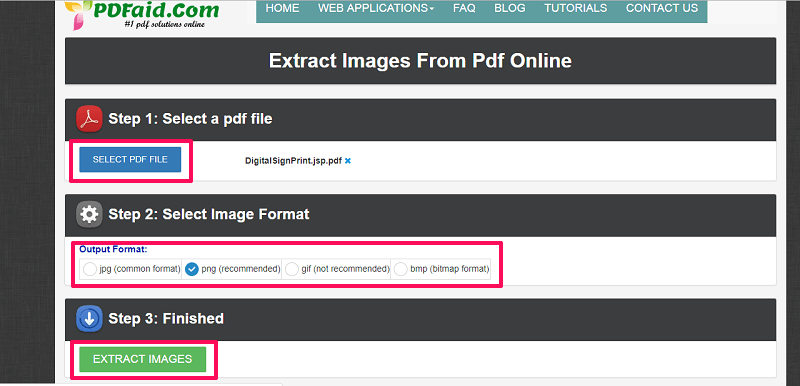
4. بعد ذلك ، سيعرض موقع الويب علامة تبويب منبثقة حيث سيوفر لك ملف الصفحة حيث يمكنك النقر بزر الماوس الأيمن والتحديد أحفظ الرابط ك… لحفظ ZIP الذي سيشمل جميع الصور من ملف PDF.
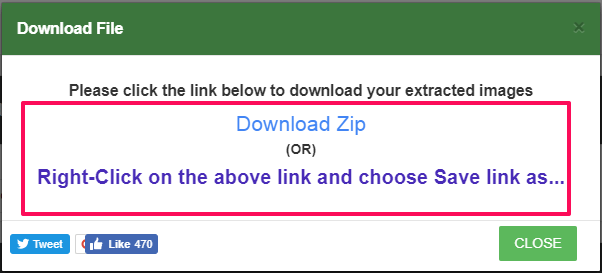
اقرأ أيضا: كيفية تكرار الموقت على Android و iPhone
في المخص:
يمكنك استخدام الطرق المحددة للحصول على صور من ملفات PDF في بضع دقائق فقط. يتم اختبار جميع الطرق من قبلنا وتعمل بشكل جيد تمامًا. لا حاجة للتسجيل أو إنشاء حساب في أي منها ، كل ما عليك فعله هو استخدامها كما هو موضح أعلاه. الطريقة التي تفضل؟ واسمحوا لنا أن نعرف في قسم التعليقات أدناه.
أحدث المقالات